Nota
El acceso a esta página requiere autorización. Puede intentar iniciar sesión o cambiar directorios.
El acceso a esta página requiere autorización. Puede intentar cambiar los directorios.
Mantener los dispositivos al día con las actualizaciones es fundamental. Los administradores deben hacer lo que puedan para reducir el riesgo de eventos de seguridad y reducir este riesgo con una interrupción mínima para la empresa & los usuarios.
Intune tiene directivas integradas que pueden administrar las actualizaciones de software. En el caso de los dispositivos macOS, puede usar Intune para administrar las actualizaciones de dispositivos, configurar cuándo se actualizan los dispositivos y revisar el estado de actualización del dispositivo.
Use este artículo como guía de administración para los dispositivos macOS inscritos y administrados. Esta información puede ayudar a administrar las actualizaciones de software en los dispositivos propiedad de la organización.
Este artículo se aplica a:
- Dispositivos macOS inscritos en Intune
Sugerencia
Si los dispositivos son de propiedad personal, vaya a la guía de administración de actualizaciones de software para dispositivos personales.
Antes de empezar
Para instalar actualizaciones más rápido y evitar retrasos, asegúrese de que los dispositivos son:
- Encendido; no se cierra, pero puede ser un estado de suspensión
- Enchufado
- Conectado a Internet
Administración de actualizaciones con directivas
✅ Cree directivas que actualicen los dispositivos. No ponga esta responsabilidad en los usuarios finales.
De forma predeterminada, los usuarios reciben notificaciones o ven las actualizaciones más recientes disponibles en sus dispositivos (configuración > general > de software Novedades). Los usuarios pueden optar por descargar e instalar actualizaciones siempre que lo deseen.
También pueden cambiar el comportamiento de actualización mediante la característica de Novedades automático en el dispositivo (configuración > de software Novedades):
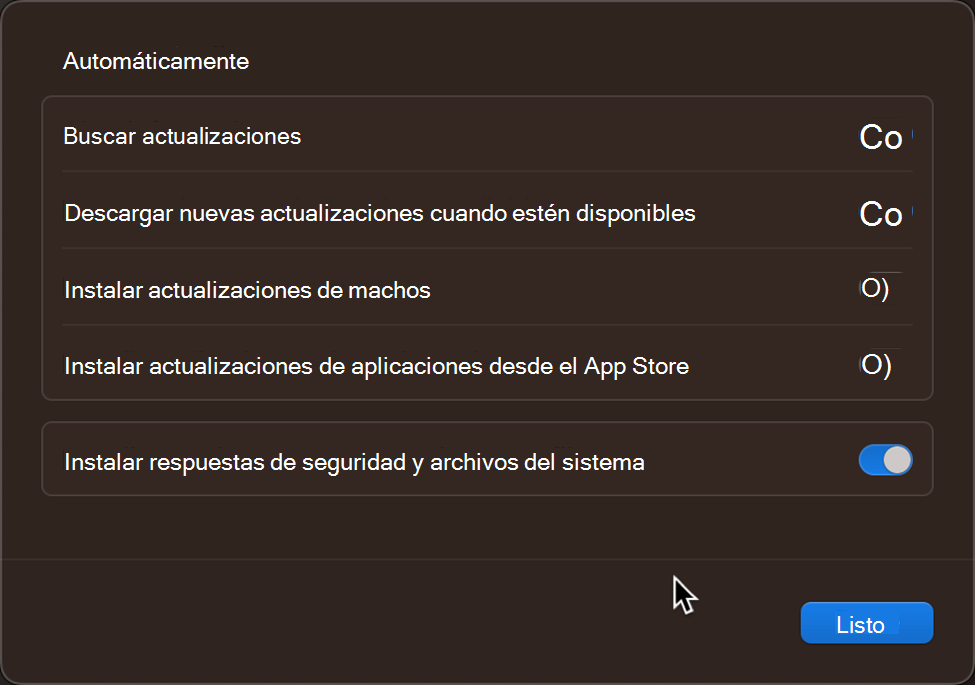
Cuando los usuarios instalan sus propias actualizaciones (en lugar de que los administradores administren las actualizaciones), puede interrumpir la productividad de los usuarios y las tareas empresariales. Por ejemplo:
Los usuarios pueden aplicar actualizaciones que su organización no haya aprobado. Esta situación puede provocar problemas con la compatibilidad de aplicaciones o cambios en el sistema operativo o la experiencia del usuario que interrumpen el uso del dispositivo.
Los usuarios pueden evitar aplicar actualizaciones necesarias por motivos de compatibilidad de aplicaciones o seguridad. Este retraso puede dejar los dispositivos en riesgo o impedir que puedan funcionar.
Los usuarios pueden deshabilitar completamente la comprobación de nuevas actualizaciones.
Debido a estos posibles problemas, Microsoft recomienda evaluar los escenarios de casos de uso e implementar directivas para administrar la experiencia de actualización con el fin de minimizar el riesgo y la interrupción de su empresa.
pasos de Administración para dispositivos propiedad de la organización
Para actualizar los dispositivos macOS propiedad de su organización, Microsoft recomienda las siguientes características. También puede usar estas características como punto de partida para su propia estrategia de actualización.
Usar la configuración de DDM: macOS 14.0+: en macOS 14.0 y dispositivos más recientes, use actualizaciones de software administradas para configurar la administración declarativa de dispositivos (DDM) de Apple.
Puede usar la configuración de MDM en dispositivos macOS 14+, pero no se recomienda. En su lugar, use la configuración de DDM.
Usar la configuración de MDM: macOS 13 y versiones anteriores: en macOS 13 y dispositivos anteriores, use una directiva de actualización de software para administrar cuando se instalen las actualizaciones y una directiva de catálogo de configuración para administrar cómo se instalan las actualizaciones.
Configurar e implementar Nudge: esta herramienta de la comunidad solicita a los usuarios rápidamente cuando hay una actualización disponible. Si las dos primeras directivas no motivan a los usuarios finales a instalar actualizaciones, Nudge les recuerda.
Usar informes integrados para el estado de actualización: una vez implementadas las directivas de actualización, puede usar la característica de informes para comprobar el estado de las actualizaciones.
macOS 14 y versiones posteriores
✅ Uso de actualizaciones de software administradas para configurar la administración declarativa de dispositivos (DDM) de Apple
DDM es una nueva manera de administrar la configuración. Con DDM, puede instalar una actualización específica según una fecha límite impuesta. La naturaleza independiente de DDM proporciona una experiencia de usuario mejorada, ya que el dispositivo controla todo el ciclo de vida de las actualizaciones de software. Solicita a los usuarios que una actualización está disponible y también descarga, prepara el dispositivo para la instalación, & instala la actualización.
Puede usar la administración declarativa de dispositivos (DDM) de Apple para administrar las actualizaciones de software en las versiones siguientes:
- macOS 14 y versiones posteriores
Esta configuración se puede configurar en el catálogo de configuración de Intune. Para obtener más información, vaya a Actualizaciones de software administradas con el catálogo de configuración.
macOS 13 y versiones anteriores
En las versiones 13 y anteriores de macOS, puedes usar la configuración de MDM de Apple integrada para Intune. Para estos dispositivos, use las siguientes directivas:
Crear una directiva de actualización de software: esta directiva obliga a que las actualizaciones se descarguen e instalen en un momento conveniente. En función de la configuración que especifique, no se le pedirá a los usuarios y no es necesario que usen el dispositivo cuando se instalen las actualizaciones.
Crear una directiva de catálogo de configuración: esta directiva impide que los usuarios finales deshabiliten las comprobaciones de actualización. También configura el dispositivo para buscar actualizaciones y preguntar a los usuarios con regularidad.
Ambas directivas funcionan conjuntamente para administrar la experiencia de actualización. Esta sección se centra en estos pasos.
Nota:
Si los dispositivos ejecutan macOS 14+, use la configuración de DDM descrita en macOS 14 y versiones posteriores (en este artículo). No se recomienda usar la directiva de actualización de software y la directiva de catálogo de configuración en macOS 14 y versiones posteriores.
✅ Paso 1: Uso de una directiva de actualización de software para administrar cuando se instalan las actualizaciones
En una directiva de actualización de software, puede administrar cuándo se instalan actualizaciones críticas y actualizaciones de firmware. También puede administrar cuántas veces el usuario puede aplazar una actualización antes de forzar su instalación.
Para la mayoría de las organizaciones, Microsoft recomienda configurar los valores disponibles en una directiva de actualización de software.
En el centro de administración de Intune, vaya a Dispositivos > Apple actualiza las directivas > de actualización de macOS. Configure las siguientes opciones:
Actualización de la configuración del comportamiento de la directiva
- Actualizaciones críticas: instalar más adelante
- Actualizaciones de firmware: instalar más adelante
- Actualizaciones del archivo de configuración: instalar más adelante
-
Todas las demás actualizaciones (sistema operativo, aplicaciones integradas): instale más adelante.
- Aplazamientos máximos de usuarios: 5
- Prioridad: Alta
Nota:
- En las compilaciones recientes de macOS, casi todas las actualizaciones se muestran como archivos de datos de configuración o todas las demás actualizaciones. La configuración Todas las demás actualizaciones son principalmente actualizaciones heredadas para compilaciones anteriores de macOS.
- El servicio de Intune usa la hora especificada en esta configuración. La hora no es la hora del dispositivo local. Tenga en cuenta las diferencias de tiempo al configurar una ventana de mantenimiento, específicamente para un entorno global.
Actualización de la configuración de programación de directivas
- Tipo de programación: actualización en la siguiente comprobación
Puede cambiar los valores a las horas programadas preferidas. Algunos de los valores solo pueden afectar a las actualizaciones secundarias y no a las actualizaciones principales.
Para conocer los pasos específicos y obtener más información sobre esta configuración & sus valores, vaya a Administración de directivas de actualización de software de macOS en Intune.
Experiencia del usuario final
Con esta configuración, esta directiva bloquea esta configuración para que los usuarios no puedan cambiarlas. La directiva también:
Comprueba si hay actualizaciones cada vez que el dispositivo se registra con el servicio Intune. Si hay actualizaciones disponibles, se descargan automáticamente.
El dispositivo encuentra un período de tiempo en el que no se usa el dispositivo.
- Si no se usa el dispositivo, la directiva intenta instalar automáticamente la actualización.
- Si se usa el dispositivo, los usuarios finales pueden optar por instalar la actualización o aplazar la instalación hasta cinco veces. Asegúrese de animar a los usuarios finales a instalar actualizaciones cuando estén disponibles.
En las imágenes siguientes se muestran las indicaciones que los usuarios finales pueden ver cuando hay actualizaciones disponibles:
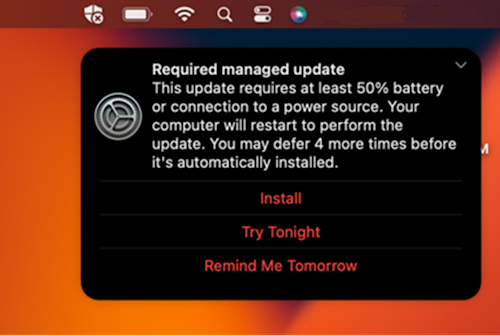
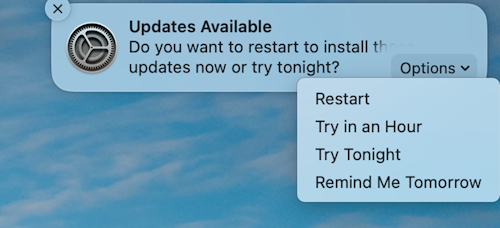
Si los usuarios finales usan todos los aplazamientos, la actualización se fuerza. En el caso de una instalación forzada, un reinicio no solicita al usuario final y podría dar lugar a la pérdida de datos.
✅ Paso 2: Uso de una directiva de catálogo de configuración para administrar cómo se instalan las actualizaciones
El catálogo de configuración de Intune también incluye la configuración para ayudar a administrar las actualizaciones de software. Puede configurar el dispositivo para instalar automáticamente las actualizaciones cuando estén disponibles, incluidas las actualizaciones de la aplicación.
Esta directiva de catálogo de configuración funciona con el paso 1: usar una directiva de actualización de software para administrar cuando se instalan actualizaciones (en este artículo). Se asegura de que los dispositivos están comprobando las actualizaciones y solicitando a los usuarios que las instalen. Los usuarios finales todavía deben realizar acciones para finalizar la instalación.
En el centro de administración de Intune, vaya a Dispositivos > Administrar dispositivos > Configuración > catalogar > Actualización de software. Configure las siguientes opciones:
- Permitir instalación previa a la versión: False
- Descarga automática: True
- Instalar automáticamente Novedades de aplicaciones: True
- Instalación de actualización crítica: True
- Restricción de la actualización de software Requerir Administración para instalar: False
- Instalación de datos de configuración: True
- Instalación automática de MacOS Novedades: True
- Comprobación automática habilitada: True
Para obtener más información sobre el catálogo de configuración, incluido cómo crear una directiva de catálogo de configuración, vaya a Uso del catálogo de configuración para configurar la configuración.
Experiencia del usuario final
Esta directiva bloquea esta configuración para que los usuarios no puedan cambiarlas. En el dispositivo, la configuración de actualización de software está atenuada:
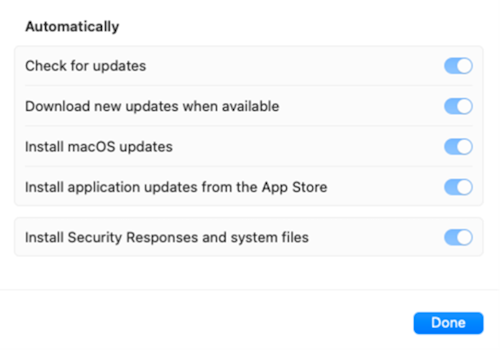
Considere la posibilidad de usar la herramienta de comunidad Desnudez
Esta herramienta es opcional y puede ayudarle a administrar la experiencia del usuario final.
Una herramienta popular dentro de la comunidad de administración de Microsoft macOS es Nudge. Nudge es una herramienta de código abierto que anima a los usuarios finales a instalar actualizaciones de macOS. Proporciona una experiencia de configuración enriquecida para los administradores.
Cuando se configura e implementa Nudge, los usuarios finales ven el siguiente mensaje de ejemplo cuando su dispositivo está listo para actualizarse. Los usuarios finales también pueden elegir actualizar el dispositivo o aplazar la actualización:
También hay un script de ejemplo y una directiva de configuración de Intune para Nudge en el repositorio de scripts de Shell de Microsoft. Este script incluye todo lo que necesita para empezar a usar Nudge. Asegúrese de actualizar el .mobileconfig archivo con los valores.
Uso de informes integrados para el estado de actualización
Una vez implementadas las directivas de actualización, en el centro de administración de Intune, puede usar la característica de informes para comprobar el estado de las actualizaciones.
Para cada dispositivo, puede ver su estado actual de actualizaciones (Directivas > de actualización de dispositivos macOS > para macOS):
Artículos relacionados
- Guía de planeamiento de actualizaciones de software para dispositivos BYOD y personales en Microsoft Intune
- Guía de planeamiento de actualizaciones de software para dispositivos Android Enterprise administrados en Microsoft Intune
- Guía y escenarios de planeamiento de actualizaciones de software para dispositivos iOS/iPadOS supervisados en Microsoft Intune

